Jak zwiększyć głośność mikrofonu w systemie Windows 10?
Co wiedzieć
- Menu Start: Kliknij Ustawienia > System > Dźwięk > wybierz mikrofon > Właściwości urządzenia. Użyj suwaka, aby zwiększyć głośność mikrofonu.
- Panel sterowania: Kliknij Sprzęt i dźwięk > Dźwięk > zakładka Nagrywanie. Kliknij prawym przyciskiem mikrofon > Nieruchomości > Poziomy.
- Użyj suwaka, aby zmienić głośność lub wprowadź wyższą liczbę w polu tekstowym, aby ją zwiększyć. Kliknij ok.
W tym artykule wyjaśniono krok po kroku, jak zwiększyć głośność mikrofonu na komputerze z systemem Windows 10. Możesz to zrobić w Ustawieniach lub Panelu sterowania.
Zmień głośność mikrofonu w Ustawieniach
Możesz przejść do ustawień mikrofonu z menu Start systemu Windows, wykonując poniższe czynności.
-
Otwórz menu Start i kliknij Ustawienia.
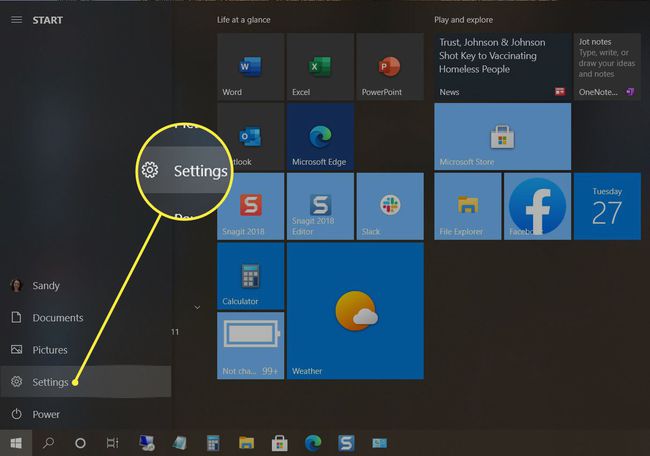
-
Wybierz System.
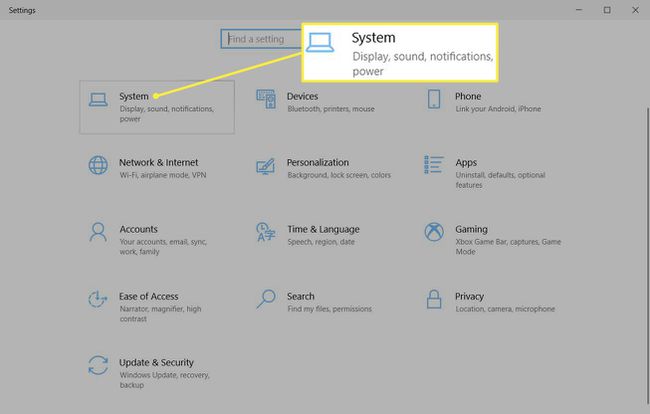
-
Wybierać Dźwięk po lewej stronie.
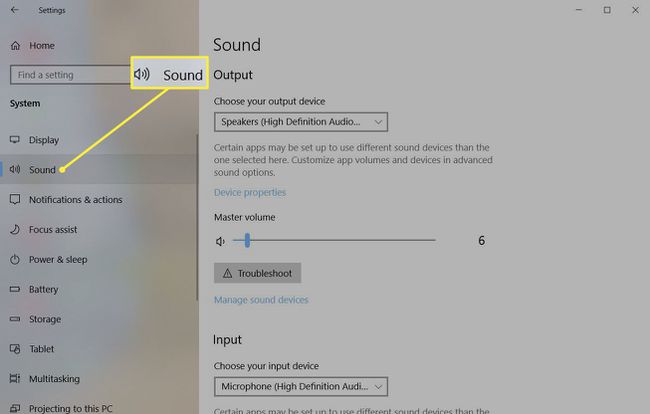
-
W sekcji Wejście wybierz mikrofon z listy rozwijanej, jeśli masz więcej niż jeden.
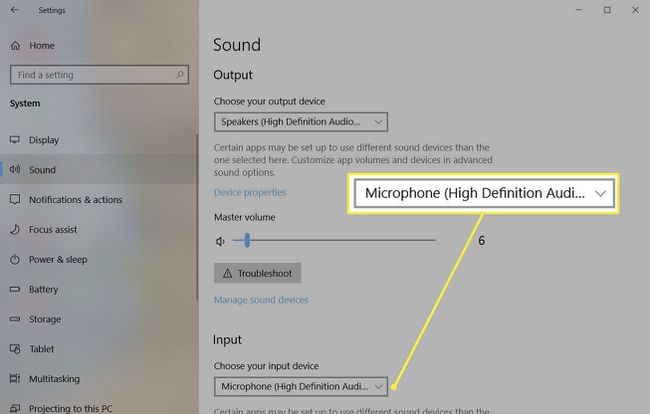
-
Kliknij Właściwości urządzenia.
Jeśli masz zestaw słuchawkowy z mikrofonem, opcja nosi nazwę: Właściwości urządzenia i mikrofon testowy.
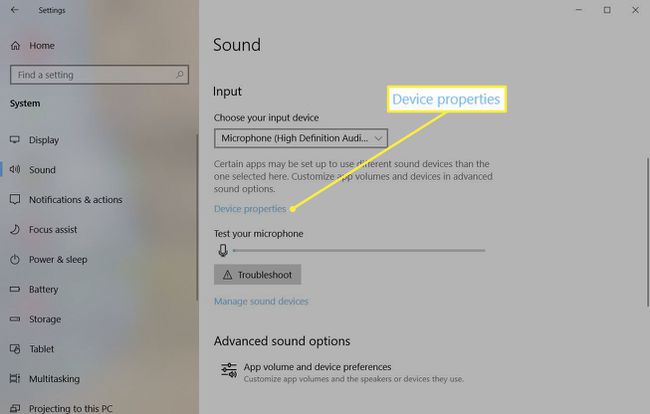
-
Użyj suwaka, aby zwiększyć mikrofon Tom.
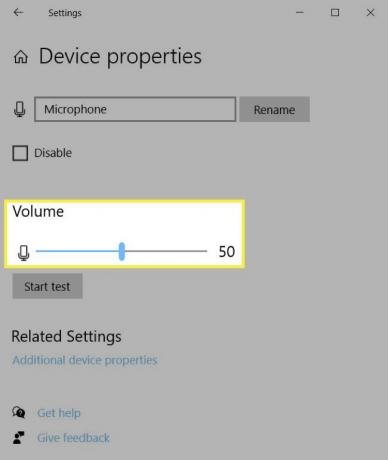
Możesz wtedy przetestuj swój mikrofon poziom głośności, jeśli chcesz. Uderz w Rozpocznij test i mów do mikrofonu. Zobaczysz wtedy poziom głośności, który komputer rozpoznaje dla urządzenia. Możesz też zamknąć swoje Ustawienia.
Możesz też kliknąć prawym przyciskiem myszy Głośność głośnika ikonę na pasku zadań i wybierz Otwórz ustawienia dźwięku. Następnie przejdź do kroku 4 powyżej.
Zmień głośność mikrofonu w Panelu sterowania
Jeśli wolisz używać Panelu sterowania do dostosowywania ustawień mikrofonu, jest to również opcja.
-
Otwórz panel sterowania tak jak zwykle i kliknij Sprzęt i dźwięk.
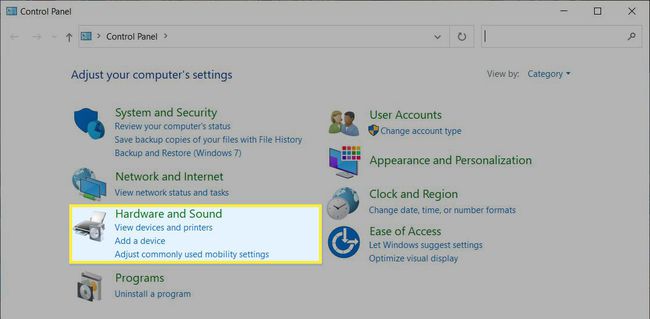
-
Wybierz Dźwięk.
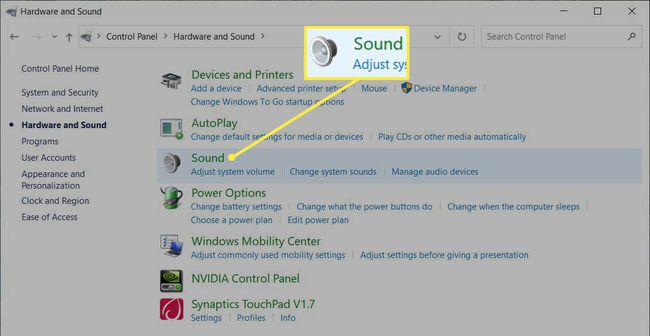
-
Przejdź do Nagranie patka.
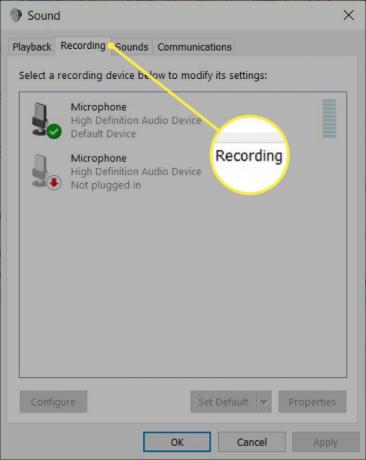
-
Kliknij prawym przyciskiem myszy Mikrofon chcesz dostosować głośność i wybrać Nieruchomości. Alternatywnie wybierz Mikrofon i kliknij Nieruchomości przycisk.
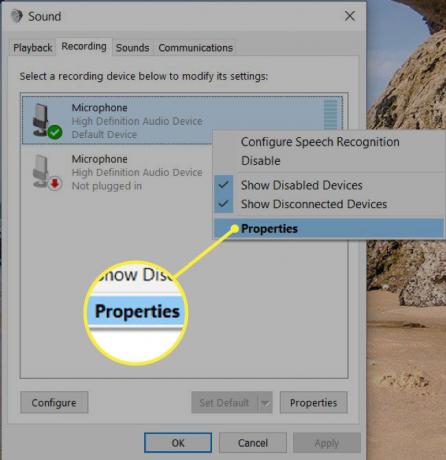
-
Przejdź do Poziomy i użyj suwaka, aby zmienić głośność lub wprowadź wyższą liczbę w polu tekstowym, aby ją zwiększyć.
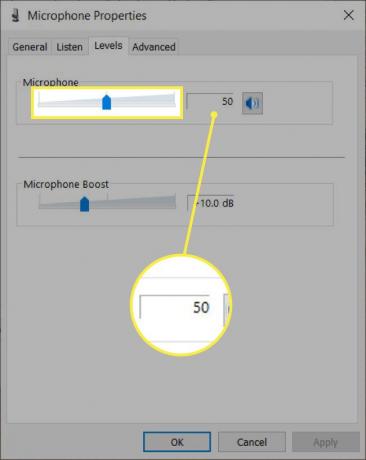
Kliknij ok aby zamknąć każde wyskakujące okienko i zastosować zmianę głośności.
Aby szybko otworzyć ustawienia mikrofonu w Panelu sterowania, kliknij prawym przyciskiem myszy Głośność głośnika ikonę na pasku zadań i wybierz Dźwięki. Następnie wykonaj pozostałe instrukcje z kroku 3 powyżej, aby dostosować głośność mikrofonu.
Jeśli po zwiększeniu głośności zauważysz, że mikrofon nie działa, zapoznaj się z tymi krokami rozwiązywania problemów, aby napraw mikrofon w systemie Windows 10.
FAQ
-
Jak zmienić głośność mikrofonu w Skypie w systemie Windows 10?
Możesz zmienić ustawienia dźwięku w Skype aplikacja komputerowa. Wybierz swoje zdjęcie profilowe i przejdź do Ustawienia > Audio Video > Mikrofon. Wyłącz Automatycznie dostosuj ustawienia mikrofonu przełącz, aby ręcznie dostosować głośność mikrofonu.
-
Jak zwiększyć poziom mikrofonu w systemie Windows 10?
Iść do Początek > Ustawienia > System > Dźwięk. W Input upewnij się, że mikrofon jest wybrany, a następnie wybierz Właściwości urządzenia. Przejdź do zakładki Poziomy, dostosuj Zwiększenie wydajności mikrofonui wybierz ok.
